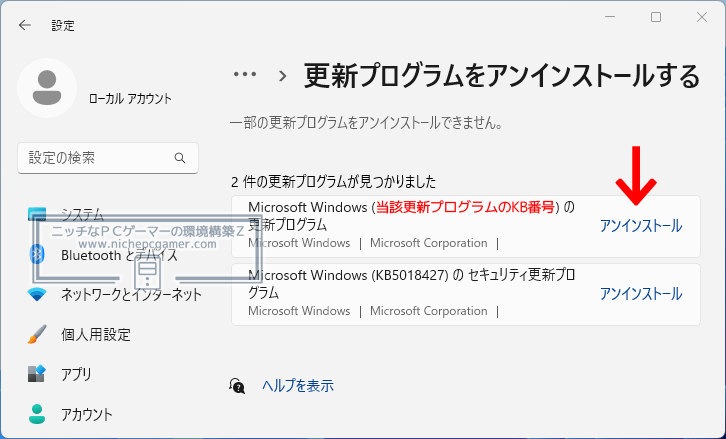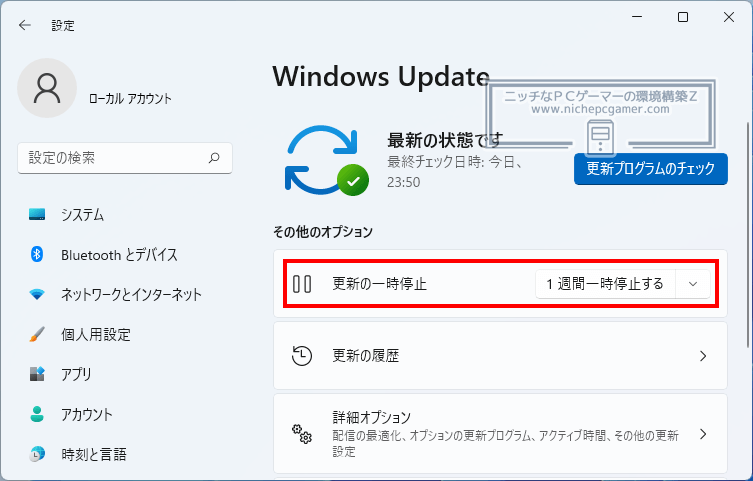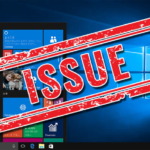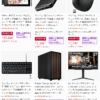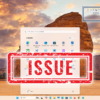PC終了時にexplorer.exeのエラーが表示される不具合。Windows11にて発生。KB5034204に起因 [Update 1: 修正]
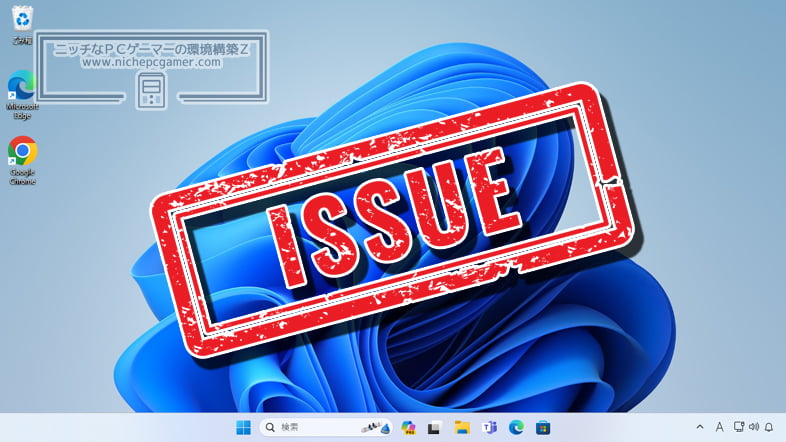
2024年1月24日にWindowsUpdateに配信されたWindows11用プレビューリリースKB5034204をインストールしてから、PC再起動時やシャットダウン時に『explorer.exe』のエラーが表示されるようになったとの不具合報告が複数件出ています。
| 更新履歴 [記事初公開日: 202/1/30] ① 記事下部に修正情報を加筆。 [2024/2/14] [New] |
PC終了時に『explorer.exe』のエラーが表示される
ユーザーによる不具合報告
|
上記報告はRedditのWindows11スレッドに寄せられており、一部のユーザーがKB5034204をインストールしてからPC終了時に『explorer.exe』のエラーが表示されると訴えています。KB5034204とXboxコントローラーのドライバとで何らかの競合が発生している模様です。
対処方法・回避策
KB5034204をアンインストールすることで直ったと報告されています。本不具合にお困りの場合はKB5034204のアンインストールをお試しください。手順は以下。
▼更新プログラムのアンインストール方法 |
KB5034204に新たなセキュリティアップデートは含まれていなため、アンインストールしてもセキュリティ上の問題ありません。
注意点としては、2024年2月14日の月例WindowsUpdate (セキュリティアップデート)にはKB5034204の内容が含まれる(累積される)ため、それまでにMicrosoftが修正していなければ再びこの不具合が発生するかもしれません。
Update 1: 修正 [2024/2/14] [New]
この不具合は2024/2/14に公開されたセキュリティ更新プログラムKB5034765(Windows11)およびKB5034763(Windows10)にて修正されました。KB5034765 / KB5034763(以降)をインストールすることで本不具合は発生しなくなります。本不具合にお困りの方はKB5034765 / KB5034763(以降)のインストールをお試しください。